
갤럭시에서 아이폰으로 갈아타신분이나 새 아이폰으로 바꾸신분들
또는 기존에 아이폰을 쓰고 있었지만 이런 꿀 팁을 놓치셨던 분들을 위한
아이폰 초기 셋팅 하면 좋은것들을 몇가지 소개해드릴까 합니다.
아이폰 초반에 설정하면 유용한 설정들
1. 아이폰 긴급재난문자, 안전안내문자 끄는 방법
첫번째로 아이폰의 긴급재난문자를 비활성화 하는 방법입니다.
무작정 끈다고 좋은건 아니지만 불필요한 상황이나 잠시 꺼두고 싶은 상황이 올 때
알림을 꺼둘 수 있어요!

먼저 아이폰 설정으로 들어가신뒤, 알림 메뉴로 들어가 주세요.

알림으로 들어오신뒤, 스크롤을 쭉 내려보시면
아래에 긴급재난문자와 안전안내문자가 보이실텐데요.
수신 설정을 꺼주시면 긴급재난,안전안내 문자를 수신하지 않게 됩니다.
(초록색이 켜진상태)
2. 아이폰 자동수정, 자동완성, 맞춤법 검사 등 끄는 방법
아이폰을 사용하면서 불편했던거 몇가지가 있었는데요.
타자를 칠 때 단어가 자동완성되거나 자동수정이되어 원하지 않는 단어가 작성되고
나도 모르게 전송 버튼을 눌러 난감했던 상황이 있었는데,
이 설정을 끄는 방법이 있답니다~

먼저, 설정에 일반으로 들어가 주세요.

아래에 보면 키보드라는 메뉴가 보이실텐데요.
클릭해주세요.

제가 설정한 키보드 세팅인데요~
필요에따라 끄고 켜시면 될 것 같습니다!
뭘끄고 켜야 할지 모르겠다! 그러시면
자동 수정, 자동 완성, 맞춤법 검사, 문자 미리보기, .단축키, 받아쓰기 활성화 다 꺼주시면 됩니다!
3. 아이폰 제어센터 항목 추가하기

아이폰은 이렇게 제어센터가 존재하는데요~
이곳에 자주 사용하는 항목들은 추가시켜 원할때 빠르게 실행 시킬 수 가 있습니다!
예를들어, 알람을 맞춰야 한다면 제어센터에 알람을 추가하여,
아이폰12미니 기준 우측 상단을 쓸어내리면 제어센터가 나오게 되는데
저기서 바로 알람 앱을 눌러주기만 하면 알람이 실행된다는거!

설정에 들어가셔서 제어센터 메뉴를 클릭해 주세요!

그럼 이렇게 제어센터 항목들이 주르륵 나오는데요.
위에 - 로 표시된것들이 이미 추가된 항목들이고
아래에 +로 표시된것들이 추가 할 수 있는 항목들 입니다.
이곳에는 자주 쓰는것들 위주로 추가하시면 좋을것 같아요.
저같은 경우는 손전등, 알람, 계산기, 카메라, 화면 기록, 메모, 다크 모드(배터리 소모 줄여줌), 지갑, 듣기지원, 음성메모를
넣어두었는데 너무 편하더라구용
4. 아이폰 디스플레이 다크모드 설정

다음은 디스플레이를 다크모드로 설정하는 방법인데요.
다크모드를 굳이 안써도 되긴 하지만 다크모드의 가장 큰 장점은 배터리 소모를 줄여주는것에 있습니다~
이유는 최근의 아이폰 모델들은 LCD 화면에서 OLED 화면으로 업그레이드 되어 블랙 컬러는
화면 픽셀이 꺼지기 때문에 배터리를 소모하지 않기 때문이죠. 즉, 화면이 검정색일수록 조명이되는 픽셀이
적게되어 배터리가 절약 됩니다!
설정에 디스플레이 및 밝기 메뉴로 들어가 주세요!

이곳에서 다크 모드를 설정하시면 끝!
아래 True Tone도 꺼주세요!
(다크 모드를 제어센터에 등록하면 필요에 따라 라이트, 다크 모드로 쉽게 오갈 수 있어요)
5. 아이폰 들어서 깨우기, 탭하여 깨우기 끄기
시도때도 없이 화면이 켜졌다 꺼지고, 또 통화하다보면 갑자기 켜져버려서
실수로 통화 종료를 많이 누를때가 있죠.
이 설정 한번이면 편-안

먼저, 들어서 깨우기는 설정에 디스플레이 및 밝기로 들어가 주세요.

아래에 들어서 깨우기를 꺼주세요!
그럼 이제 아이폰을 만질때마다 켜지는건 끝!
다음은 탭하여 깨우기 끄는 방법인데요!

설정에 손쉬운 사용으로 들어가 주세요.

그럼 터치 라는 메뉴가 보이실텐데 클릭!

그럼 탭하여 깨우기라는게 있는데 꺼주시면 됩니다!
저는 아래에 흔들어서 실행 취소도 꺼버렸어요.
뭐만 하면 걷다가 앱이 종료되거나 할 때가 있어서 꺼버렸습니다~
6. 아이폰 Face ID 및 암호 설정, 아이폰 암호 4자리 변경, 아이폰 데이터 지우기 끄기
다음은 꼭하면 좋은 설정들인데요!
아이폰은 페이스 아이디를 실패하면 암호 입력창이 나오는데
이게 6자리라 입력하기 너무 귀찮을때가 있어요.
근데 이걸 4자리로 바꿀 수 있다는 사실!
추가로 아이폰은 암호를 10번 실패하면 모든 데이터를 지워버리는 설정도 있기에
이 설정도 꺼주시면 좋습니다!
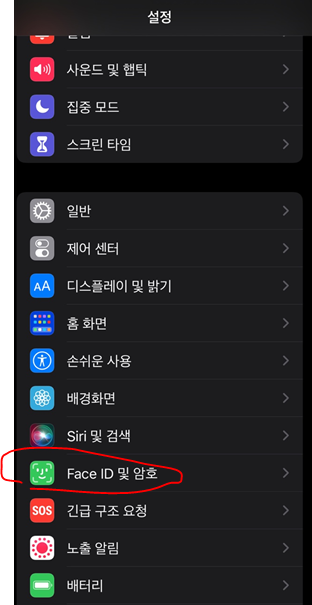
먼저, 설정의 Face ID 및 암호 메뉴로 들어가 주세요.

아래 내려보면 암호 변경 메뉴가 있으실텐데요.
클릭하신뒤, 암호를 입력해 주세요.

그럼 새로운 암호를 입력하라고 창이 뜰텐데,
이때 아래에 뜨는 암호 옵션 메뉴를 클릭해 주세요.

그럼 여기서 암호를 몇자리로 할 수 있는지 설정 할 수 있습니다!
아래에 4자리 숫자 코드를 클릭해 주시면 됩니다!
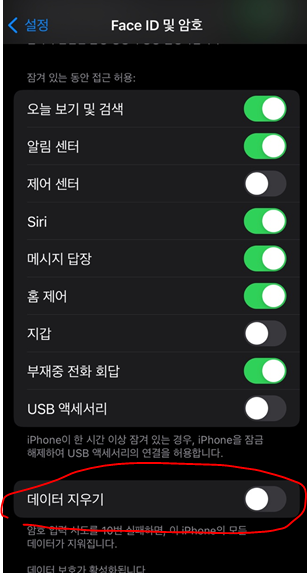
그리고 마지막 Face ID 및 암호 메뉴의 맨 아래 보시면
데이터 지우기라는 옵션이 있는데 이것도 꺼주시면 됩니다!
후.. 기본적으로 이 정도를 초기 셋팅으로 잡아주신다면 아이폰 사용하는데
큰 불편함을 없을것 같습니다!
이후에 추가로 보강할 내용들 있다면 추가하도록 할게요~
그럼 2만!
'IT팁 > 앱등이를 위한 꿀팁' 카테고리의 다른 글
| 아이폰 빌려줄 때 다른 기능 못쓰게 하는 방법 (feat. 아이폰 잠금, 아이폰 손쉬운 사용, 아이폰 사용법 유도) (0) | 2022.11.25 |
|---|---|
| 아이폰 잡다한 팁 모음 (feat. 계산기, 손전등, 사파리, 캡처) (2) | 2022.09.10 |
| 아이폰 베스트 단축어 모음 (feat. 유용한 단축어 총 모음) (0) | 2022.09.09 |
| 아이폰 추천하는 카메라 셋팅! (0) | 2022.09.08 |
| 아이폰 천지인 키보드로 바꾸는 방법 (feat.쿼티, 천지인) (0) | 2022.09.04 |



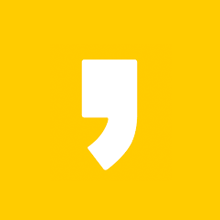




최근댓글